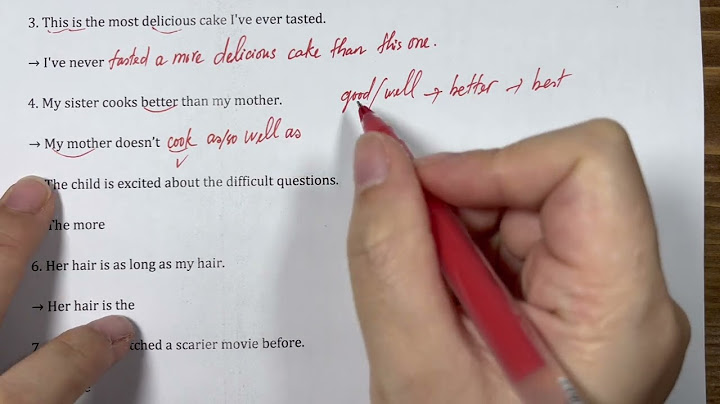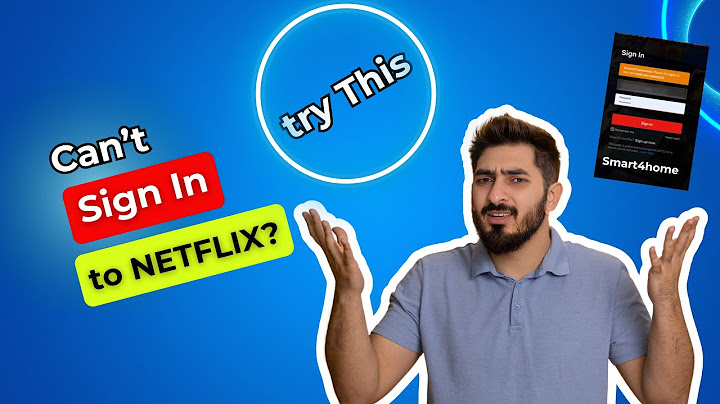Máy in hiện là một thiết bị không thể thiếu đối với bất kỳ doanh nghiệp, công ty hay cá nhân, không thể phủ nhận những lợi ích mà máy in mang lại cho người dùng. Chính những hữu ích mà máy in mang lại cho người dùng đã giúp đẩy nhanh công việc in ấn hằng ngày, mang lại hiệu suất cao. Show
Tuy nhiên trong quá trình sử dụng không ít lần bạn đã gặp lỗi máy in chỉ in được 1 trang, bạn luống cuống không biết phải xử lý thế nào, công việc thì đang cần gấp mà nếu chờ kỹ thuật cũng phải 30 phút – 1 tiếng mới đến, vậy làm sao bây giờ? Tại sao bạn không tìm hiểu ngay cách tự khắc phục tại nhà?  Hôm nay Trung tâm sửa chữa máy in 24h sẽ chia sẻ cho bạn nguyên nhân và cách khắc phục lỗi máy in chỉ in được 1 trang, hãy tìm hiểu chi tiết ngay tại bài viết hôm nay nhé. Nguyên nhân máy in chỉ in được 1 trangNguyên nhân duy nhất gây ra lỗi máy in chỉ in được 1 trang là do cài đặt sai khổ giấy có nghĩa là khổ giấy được sử dụng để soạn thảo văn bản trên máy tính không phù hợp với loại giấy được thiết lập trong máy in. Nó thường xảy ra chủ yếu khi người dùng sử dụng khổ giấy in A5, tuy nhiên, với các khổ A4 vẫn có thể bị lỗi. Cách khắc phục lỗi máy in chỉ in được 1 trangKhi gặp lỗi máy in chỉ in được 1 trang bạn không cần quá lo lắng. Trung tâm sửa chữa máy in 24h sẽ ví dụ cụ thể về máy in canon LBP6200 để giúp người đọc có thể hình dung rõ hơn về cách xử lý sự cố. Trước khi nhờ đến sự hỗ trợ của bên kỹ thuật đến kiểm tra hay bảo hành, bạn có thể áp dụng cách sau: Tùy vào hệ điều hành Windows, cách khởi động bảng cài đặt của máy in cũng sẽ khác nhau:
Bạn click chuột phải vào biểu tượng có hình máy in và chọn mục Printer Properties  Tiếp đó chọn Preferences…  Click chọn tab Finishing  Nhấn chuột phải vào và chọn nút Advanced Settings  Chọn Mục: “Detect Paper Size when 1-sided print is set “. Tại đây bạn chuyển thiết lập từ ON sang giá trị OFF như hình bên dưới:  Sau đó chọn OK để lưu lại cài đặt và thoát khỏi cửa sổ Advanced Settings. Tiếp đó nhân Apply và Ok để lưu và thoát ra ngoài. Với lỗi máy in chỉ in được 1 trang, Trung tâm sửa chữa máy in 24h đã chia sẻ cho bạn các nguyên nhân và cách khắc phục lỗi trên rồi, các bước thực hiện không hề khó khăn gì phải không các bạn. Hy vọng rằng sau khi làm theo các bước hướng dẫn của Trung tâm sửa chữa máy in 24h sẽ giúp bạn khắc phục được lỗi nhanh chóng Tại sao máy in chỉ in được một trang? Cách khắc phục lỗi máy in chỉ in được một trang nhanh chóng nhất Máy in được xem là "trợ thủ đắc lực" cho dân văn phòng, hỗ trợ việc in ấn một cách dễ dàng và nhanh chóng. Tuy nhiên, khi sử dụng máy in có thể có một số lỗi. Một trong những lỗi phổ biến nhất là máy in chỉ in được một trang. Vậy:
Bạn hãy bỏ chút thời gian đọc bài viết dưới đây của Mega để biết thêm nhiều thông tin hữu ích nhé! 1. Tại sao máy in chỉ in được một trang? Chỉ in được 1 trang là một trong những lỗi phổ biến nhất của máy in Một trong những lý do phổ biến nhất khiến máy in chỉ in được một trang đó là do tệp PDF không gửi được thông tin chính xác cho tất cả các trang trong tài liệu. Tính năng này không được bật theo mặc định vì vậy đôi khi nó sẽ gây ra lỗi máy in không in được nhiều bản cùng một lúc. Một lí do nữa khiến máy in gặp lỗi chỉ in ra một trang có thể là do Chế độ Mopier.  2. Làm thế nào để sửa lỗi máy in chỉ in được một trang?Dù máy in của bạn gặp lỗi chỉ in được một trang bắt nguồn từ bất kì nguyên nhân nào thì bạn cũng có thể giải quyết nó bằng một trong những giải pháp sau đây. 2.1. Xem lại các tùy chọn inGiải pháp cơ bản, đơn giản và dễ thực hiện nhất đó là bạn nên kiểm tra lại cài đặt in. Điều này sẽ loại bỏ khả năng xảy ra lỗi trong lệnh in. Trong các tùy chọn bố cục in, bạn phải để ở tùy chọn “Print all pages”. Nếu trong tùy chọn này bạn chọn Print selection hoặc Print current page thì máy sẽ chỉ in một trang hoặc một số trang trong phạm vi nhất định.  2.2. Xem lại khả năng tương thích của tài liệuNếu tài liệu bạn chọn in được tạo trong phiên bản Microsoft Office cũ hơn thì khi bạn sử dụng máy in mới sẽ gây ra sự cố khi in. Do đó, nếu bạn tạo tài liệu Word ở định dạng Word 2003 hoặc 2007 thì bạn sẽ không thể in được tài liệu trên một máy in mới. Điều này có thể một phần là do các máy in mới không hỗ trợ các tùy chọn định dạng cũ hơn của MS Office. Nhưng đây là một vấn đề khá dễ giải quyết vì bạn có thể dễ dàng cập nhật định dạng bằng các bước đơn giản như sau: 1. Mở tài liệu bằng phiên bản MS Word mới hơn. 2. Nhấp vào tùy chọn Save As 3. Màn hình sẽ hiện menu Save as Type, bạn hãy chọn một tệp mới hơn (tốt nhất là ở định dạng .docx). 4. Bây giờ hãy thử in tệp này.  Chú ý khả năng tương thích giữa file MS Office và máy in của bạn 2.3. In dưới dạng PDFĐây là một giải pháp có vẻ hiệu quả với tất cả những người dùng, hạn chế được lỗi máy in chỉ in được một trang. Tệp PDF khá đơn giản, chỉ cần vài thao tác đơn giản là bạn có thể dễ dàng lưu hình ảnh hoặc tài liệu từ ứng dụng paint hoặc MS Word sang định dạng PDF. Từ ứng dụng Word, bạn chuyển đổi sang định dạng PDF bằng cách chọn tùy chọn thích hợp từ Save as type.  Chuyển đổi sang định dạng PDF để không gặp lỗi máy in 1 trang Sau khi chuyển đổi tệp sang định dạng PDF, hãy mở tài liệu trong trình xem PDF (như Adobe Acrobat), tiếp tục in tài liệu và bạn sẽ không gặp lỗi máy chỉ in được một trang nữa.  2.4. Tắt tùy chọn đối chiếuĐối chiếu trong việc in có nghĩa là đề cập đến quy trình sắp xếp thứ tự được áp dụng khi bạn in tài liệu nhiều trang. Tất cả các trang sẽ được sắp xếp theo một trình tự xác định trước khi in luôn một lần thay vì in riêng lẻ. Tuy nhiên, nếu máy in hiện thông báo printer only prints one page tại thời điểm đó, thì có khả năng xảy ra sự cố máy in. Nếu bạn đang in từ MS Word, bạn sẽ tìm thấy tùy chọn đối chiếu ngay trong cài đặt in. Chỉ cần thay đổi tùy chọn thành Uncollated để in tất cả các trang. Lưu ý: Bạn phải sắp xếp các trang theo cách thủ công sau khi công việc in hoàn tất. Bạn cũng sẽ tìm thấy tùy chọn đối chiếu trong Print Properties xuất hiện khi bắt đầu lệnh in. 2.5. Tắt chế độ MOPIERNếu bạn đã áp dụng hết những cách trên nhưng máy in vẫn xảy ra lỗi chỉ in được một trang thì bạn có thể phải tắt chế độ MOPIER. Chế độ này cho phép máy in chỉ in một bản sao của tài liệu tại một thời điểm. Khi được bật, máy in sẽ không in nhiều bản sao. Nếu bạn muốn in nhiều bản sao của một tài liệu, bạn sẽ phải tắt chế độ này. Để tắt chế độ MOPIER, hãy làm theo các bước sau:
 Tắt chế độ Mopier Bây giờ, khởi động lại máy tính của bạn và thử lại lệnh in. 3. Tổng kếtTrên đây là những thông tin giúp bạn biết nguyên nhân gây ra lỗi máy in chỉ in được một trang là gì và những cách khắc phục nó. Hi vọng bài viết sẽ hữu ích với bạn. "Nếu bạn đang tìm và muốn mua máy in tại Đà Nẵng thì có thể đến cửa hàng Mega Technology ở 130 Hàm Nghi để xem trực tiếp các sản phẩm, đội ngũ nhân viên của chúng tôi sẽ nhiệt tình tư vấn theo nhu cầu sử dụng của bạn. Còn với khách hàng ở Hà Nội hay TP. Hồ Chí Minh thì có thể xem và đặt hàng trực tiếp tại website mega.com.vn". Tại sao máy in chỉ in được 1 bàn?Nguyên nhân chính của việc máy in chỉ được 1 trang là do sai khổ giấy. Lý do bởi vì khổ giấy bạn sử dụng để soạn thảo văn bản trên máy tính không tương thích với loại giấy được thiết lập bên trong máy in. Người sử dụng thường gặp phải vấn đề này khi dùng khổ giấy A5. Tuy nhiên, khi in các khổ A4 vẫn có thể bị lỗi. Tại sao chỉ in được 1 trạng trong excel?Lỗi máy in chỉ in được 1 trangCó thể giấy in của bạn không tương thích với khổ giấy bạn đã cài đặt trước trên Excel, thông thường được định sẵn là A4 nhưng giấy in lại thuộc khổ in khác như A5 hoặc A6. Vì vậy bạn hãy kiểm tra thông tin khổ in trên Excel cũng như khổ giấy trong máy in nhé! Detect Paper Size là gì?Trên thực tế đây là một chế độ bắt giấy, Detect Paper hay còn được gọi là chế độ kiểm tra khổ giấy thường thấy ở các máy in sử dụng 2 khay đựng giấy. Khi gặp lỗi này để máy tiếp tục in tờ thứ 2 bạn phải nhấn nút OK để máy tiếp tục chạy. Print Properties ở đâu?Bước 1: Mở Control Panel > Chọn View devices and Printers. Bước 2: Click chuột phải vào tên máy in > Nhấn vào Print Properties. |